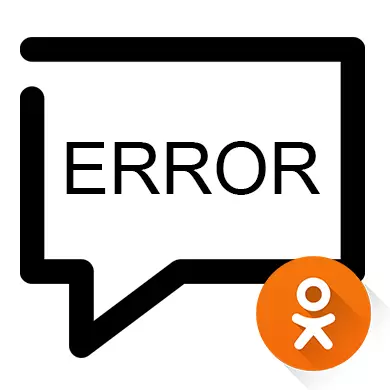
სამწუხაროდ, თანაკლასელთა სოციალური ქსელი არ არის მაღალი სტაბილურობის სამუშაო, ამიტომ მომხმარებლებს შეუძლიათ დაიცვან სხვადასხვა ჩავარდნები. მაგალითად, სურათების, მედიის სისტემის დატვირთვის შეუძლებლობა, საიტის ზოგიერთი მონაკვეთი და ა.შ. თუმცა, ეს პრობლემები ყოველთვის არ არის საიტის მხარეს, ხანდახან მომხმარებელს შეუძლია გაიგოს მათთან, თუ მან იცის მათი მიზეზი.
მიზეზები რატომ "შეტყობინებები" OK
ხანდახან ხდება, რომ საიტი თავად არის შეფერხების დამნაშავე, ამიტომ მომხმარებლებს შეუძლიათ მხოლოდ ადმინისტრაციისთვის დაველოდოთ. მაგრამ შეიძლება მსგავსი პრობლემები იყოს, რომ მომხმარებელს სჭირდება საკუთარი თავის გამოსწორება და გამოსწორება, ამიტომ ამ სტატიაში ისინი უფრო დეტალურად განიხილება.გამოიწვიოს 1: ნელი ინტერნეტი
ნელი და / ან არასტაბილური ინტერნეტით, საიტი შეიძლება დატვირთული იყოს არასწორად, ასე რომ, გარკვეული სექციები არასწორად იმუშავებს. Oddly საკმარისი, პრობლემა ნახევარი შემთხვევები მოგვარდება მიერ გადატვირთვა თანაკლასელები, რომელიც კეთდება დახმარებით F5 გასაღები.
თუ გადატვირთვა არ დაეხმარა და საიტი ჯერ კიდევ არასწორია, რეკომენდირებულია გამოიყენოს ეს რჩევები:
- დახურეთ ჩანართების ბრაუზერი და სხვა ვებ ბრაუზერები, თუ ისინი ღიაა. ფაქტია, რომ ფონზე გახსნილი უკვე უკვე დატვირთული ჩანართების გახსნა შესაძლებელია ქსელის ტრაფიკს;
- იმ პირობით, რომ თქვენ ჩამოტვირთოთ რაღაც ინტერნეტში გამოყენებით torrent trackers, ან / და ზოგიერთი პროგრამა განახლებულია ფონზე, მაშინ თქვენ უნდა დაველოდოთ დასასრულს პროცესში ან შეწყვიტოს იგი, როგორც ეს მკაცრად გავლენას ახდენს სიჩქარე ინტერნეტში;
- თუ თქვენ იყენებთ Wi-Fi- ს, მაშინ ცდილობენ როუტერის განთავსებას, რადგან არსებობს შანსი, ცუდი სიგნალი;
- ბევრი ბრაუზერის მომხმარებელი ხელმისაწვდომია სპეციალური "ტურბო" რეჟიმი, გვერდებების შინაარსის ოპტიმიზაცია, რათა მათ სწორად და სწრაფად სწრაფად იყვნენ, მაგრამ განსხვავებული მონაცემები არ შეიძლება.
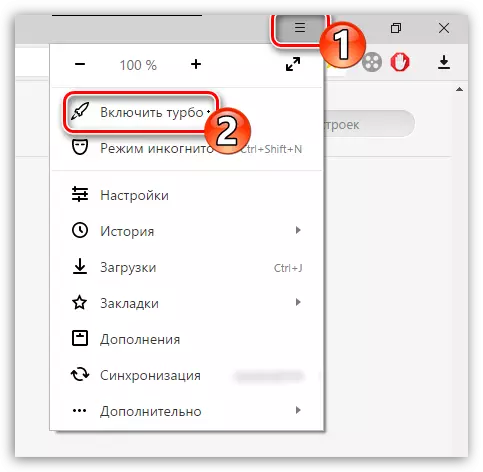
მიზეზი 3: ნაგავი კომპიუტერზე
როგორც წესი, ნარჩენი ფაილი გავლენას ახდენს კომპიუტერზე დამონტაჟებული პროგრამების ფუნქციონირებაზე, მაგრამ მათი ზემოქმედება ოდნავ. მაგრამ იმ შემთხვევაში, თუ თქვენ არ გაწმენდილი კომპიუტერი მათგან დიდი ხნის განმავლობაში, მას შეუძლია დაიწყოს არასწორად მუშაობა ვებ მონაცემები.
თქვენ შეგიძლიათ გამოიყენოთ სპეციალური CCleaner პროგრამა გაწმენდა. მოდით თავდაპირველად განიხილოს, თუ როგორ უნდა ამოიღონ ნარჩენი ფანჯრები FALS ამასთან:
- ყურადღება მიაქციეთ პროგრამის ინტერფეისის მარცხენა მხარეს - აქ თქვენ უნდა აირჩიოთ "დასუფთავება". თუ თქვენ არ შეცვლილა არაფერი ნაგულისხმევი პარამეტრებში, იგი დაუყოვნებლივ გაიხსნება პროგრამასთან ერთად.
- ზედა აირჩიეთ "Windows". ქვემოთ მოცემულ სიაში, ნაგულისხმევი ჩამრთველი სწორად არის მოთავსებული, ამიტომ არ არის რეკომენდირებული მათ.
- ახლა ფანჯრის ბოლოში, დააჭირეთ "ანალიზს" ღილაკს.
- ძიების ფაილების ძიება, როგორც წესი, რამდენიმე წამში ან წუთს იღებს. დახარჯული დროის რაოდენობა დამოკიდებულია იმაზე, თუ რამდენად ხშირად ხარ კომპიუტერზე დაგროვილი ნაგვისგან. პროცესის დასრულების შემდეგ დააჭირეთ "დასუფთავებას".
- დასუფთავების პროცედურა, როგორიცაა ძებნა, იღებს სხვადასხვა დროს. დასრულების შემდეგ, განაცხადების ჩანართზე გადავიტანოთ და წინა 4 ქულა.
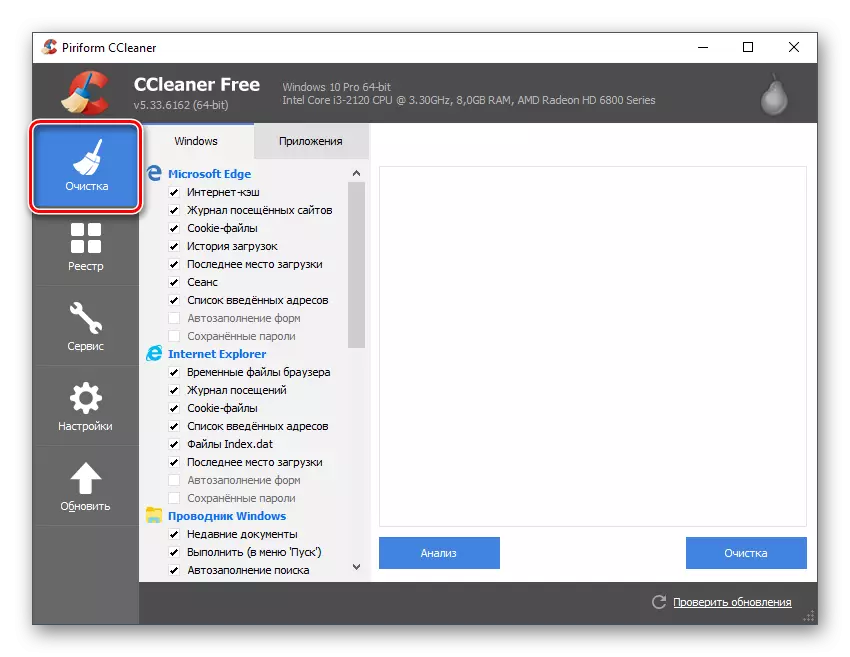
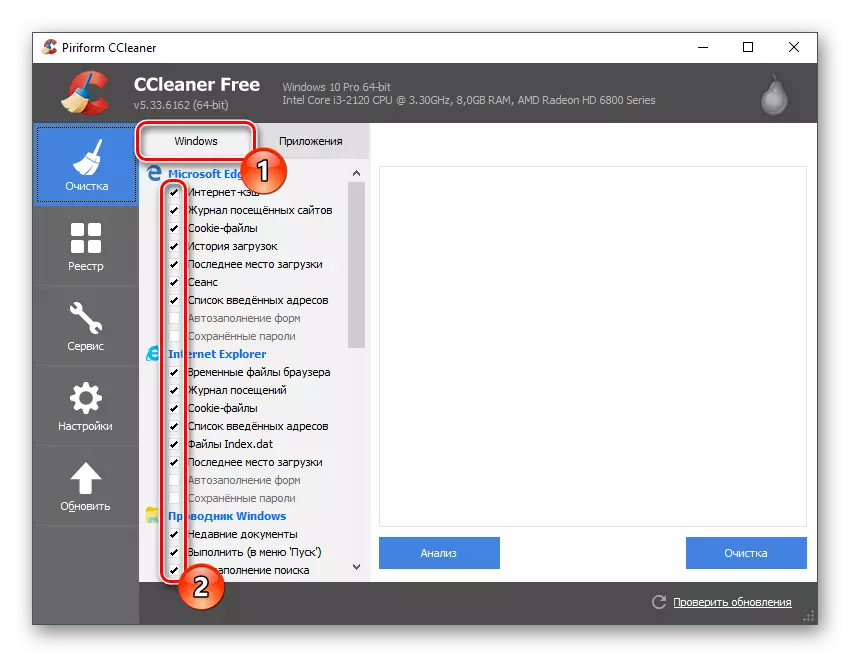
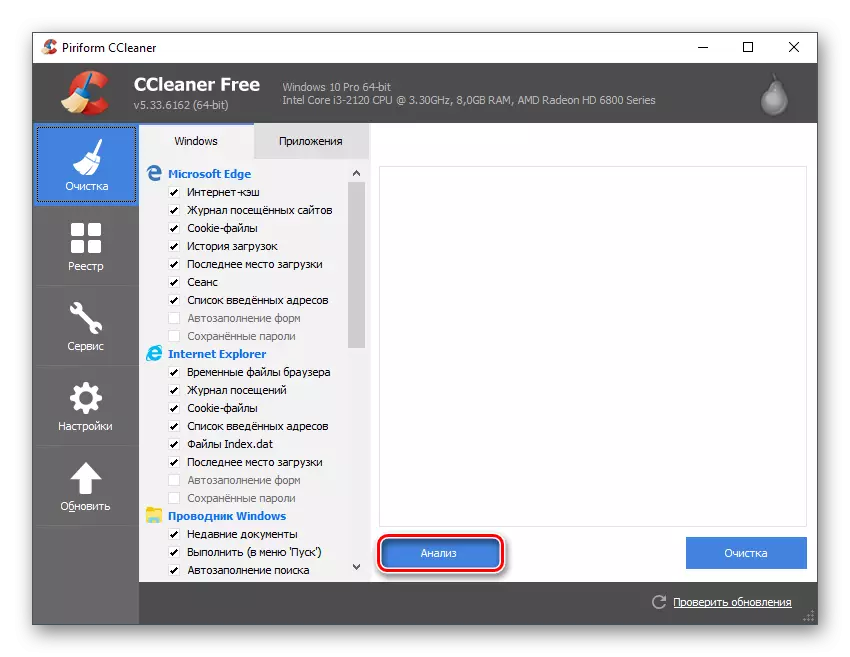
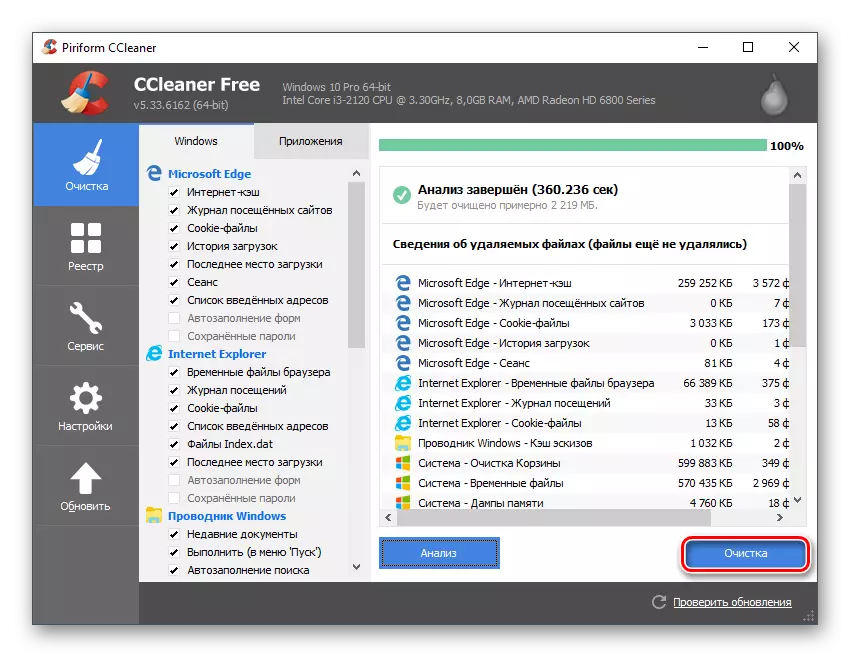
ზოგჯერ პრობლემა კლასელების საიტის ელემენტების სწორი ეკრანით შეიძლება ასოცირებული იყოს რეესტრში პრობლემებთან, რომელიც ასევე დროთა განმავლობაში გამოჩნდება და ასევე გაწმენდილია CCleaner- ის გამოყენებით. ამ შემთხვევაში ინსტრუქციები გამოიყურება:
- პროგრამის გახსნის შემდეგ მარცხენა მენიუში გადადით "რეესტრის" განყოფილებაში.
- სასაქონლო პოზიციის ქვეშ "რეესტრის მთლიანობა" რეკომენდირებულია, რომ დატოვონ ნაგულისხმევი ჩამრთველი ყველგან.
- ბოლოში, დააჭირეთ "პრობლემის ძიების" ღილაკს.
- "ფიქსის" ღილაკის გამოყენებამდე დარწმუნდით, რომ ჩამრთველები თითოეული აღმოჩენილი ნივთის საპირისპიროა.
- ახლა გამოიყენეთ "ფიქსის" ღილაკი.
- პროგრამა ითხოვს, თუ თქვენ უნდა გააკეთოთ სარეზერვო ასლები რეესტრის. თქვენ შეგიძლიათ შეთანხმდნენ ან უარი თქვან.
- ყველა შეცდომების გადასაწყვეტად, ფანჯარა გამოჩნდება ოპერაციის წარმატებული ოპერაციის შესახებ. გახსენით ბრაუზერი და შეამოწმეთ თუ "შეტყობინებები" ჩატვირთვა.
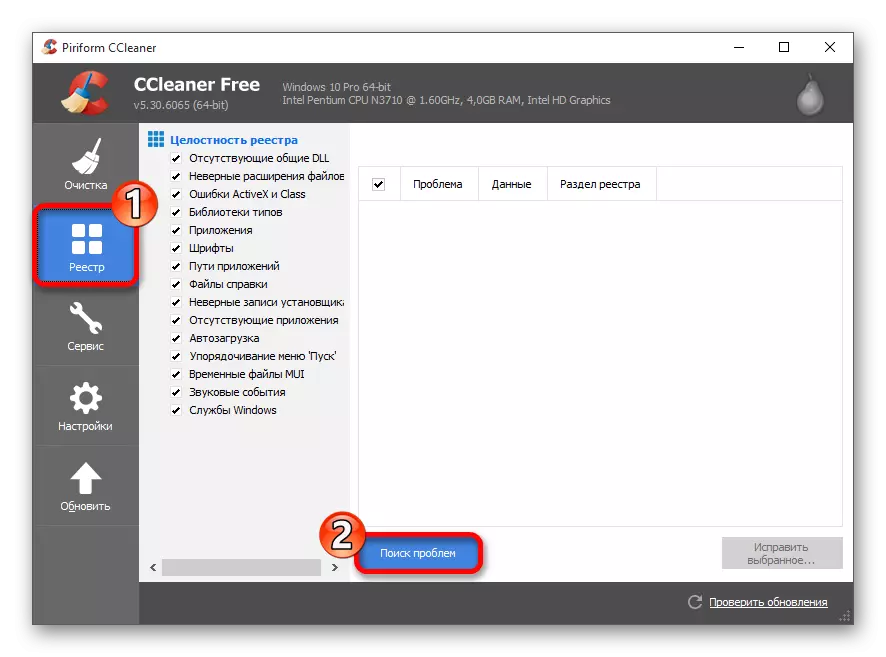
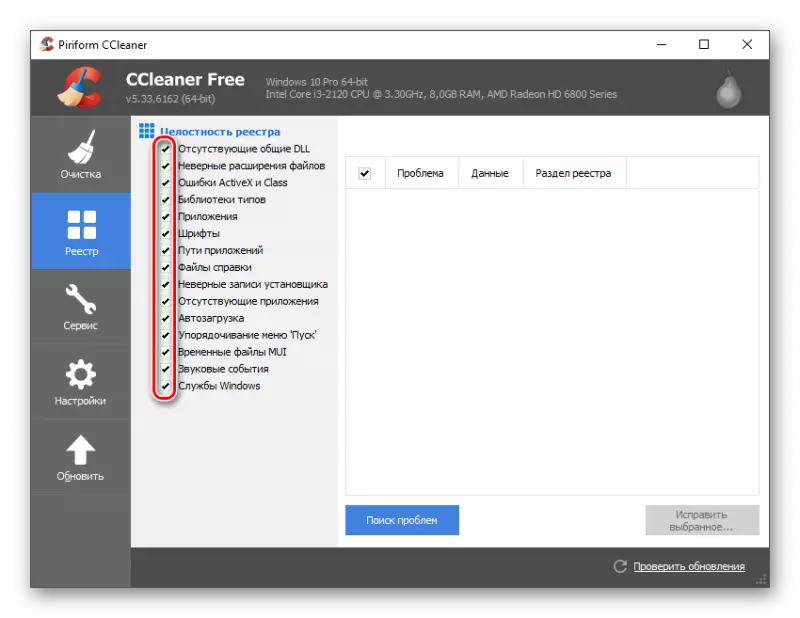
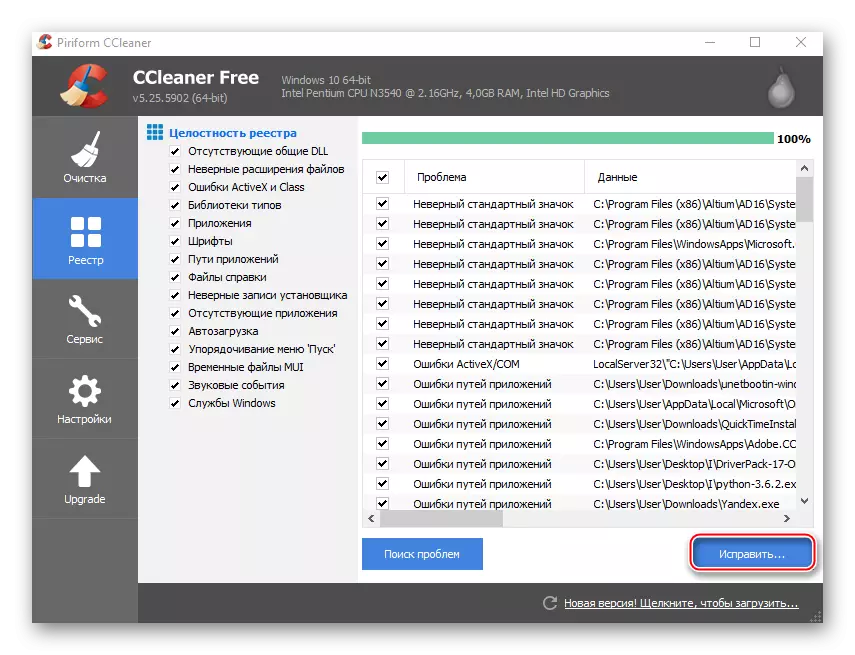
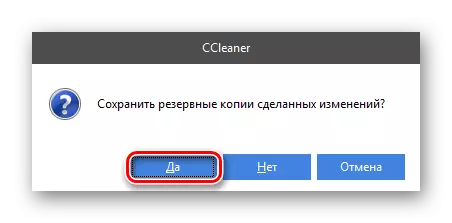
გამოიწვიოს 4: ვირუსები
ვირუსები იშვიათად შეიძლება გავლენა იქონიონ თქვენს კომპიუტერში თქვენს კომპიუტერში. თუმცა, გამონაკლისი არის რამდენიმე spyware და სარეკლამო პროგრამული უზრუნველყოფა. პირველი ხშირად ირჩევს ინტერნეტის მოძრაობის მნიშვნელოვან ნაწილს თქვენი "მასპინძელი" მონაცემების გაგზავნა და მეორე ტიპი დასძენს საიტისა და ბრაუზერისთვის სარეკლამო გაფართოებას და ეს არასწორია.
თქვენ შეგიძლიათ წაშალოთ ისინი მხოლოდ სპეციალური ანტივირუსული პროგრამული უზრუნველყოფის დახმარებით, რომელიც არის ყველა საერთო Windows ოპერაციული სისტემებში. ეს პაკეტი Windows Defender არის. თუმცა, თუ სხვა ანტივირუსული დაყენებული, მაგალითად, Kaspersky, მაშინ ამ შემთხვევაში რეკომენდირებულია გამოიყენოს იგი.
მოდით შევხედოთ მუშაობას დამცველთან ერთად ამ სახელმძღვანელოს მაგალითი:
- პირველი, იპოვეთ ეს Windows. მაგალითად, 10 ვერსიით, ეს შეიძლება გაკეთდეს "Taskbar" - ში მდებარე ძიების სტრიქონის შესასვლელად, სასურველი ობიექტის სახელით. Windows- ის ადრე ვერსიებში, თქვენ უნდა მოძებნოთ "პანელი".
- დაწყების შემდეგ, ყურადღება მიაქციეთ ანტივირუსული მისალოცი ეკრანზე. თუ ის არის ნარინჯისფერი ან წითელი, მაშინ დამცველი გულისხმობს თქვენი ინტერვენციის გარეშე, იპოვა რაიმე სახის ვირუსი / საეჭვო პროგრამული უზრუნველყოფა. ამ შემთხვევაში, დააჭირეთ ღილაკს "წმინდა კომპიუტერი".
- თუ იგივე არის მწვანე ინტერფეისი, ეს იმას ნიშნავს, რომ გამოხატული ვირუსები ვერ მოიძებნა. მაგრამ თქვენ არ უნდა დაისვენოთ მასზე, რადგან აუცილებელია თავდაპირველად სისტემის სრული სკანირება. ამისათვის გამოიყენეთ ელემენტი "გამშვები პარამეტრებისგან". აირჩიეთ "სრული" ჩამრთველი და დააჭირეთ "ახლა შეამოწმეთ".
- დაველოდოთ დასასრულს გადამოწმების. ეს ჩვეულებრივ გრძელდება რამდენიმე საათის განმავლობაში PC- ის შემოწმების გამო. დასასრულს, ყველა საეჭვო და სახიფათო ფაილი აღმოაჩინეს. გამოიყენეთ იგივე ღილაკი, რათა მათ საკარანტინო შეაღწიონ.
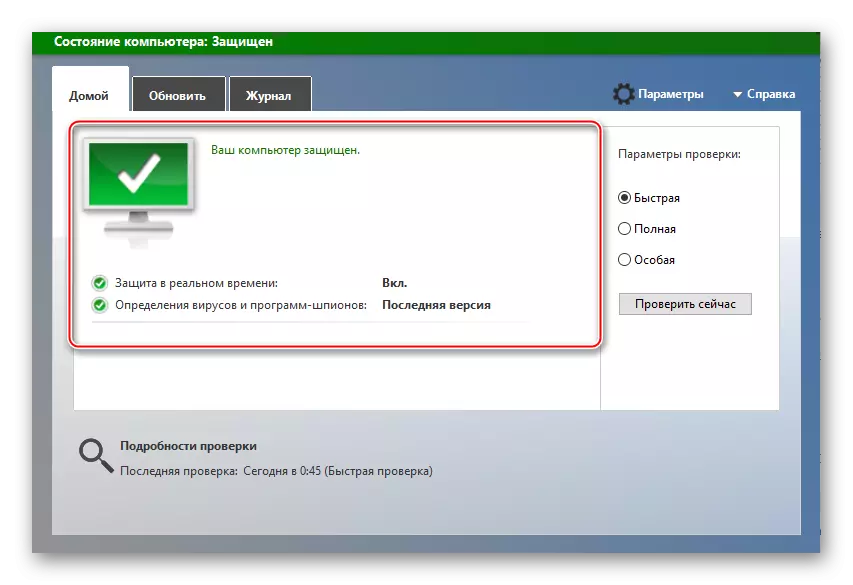
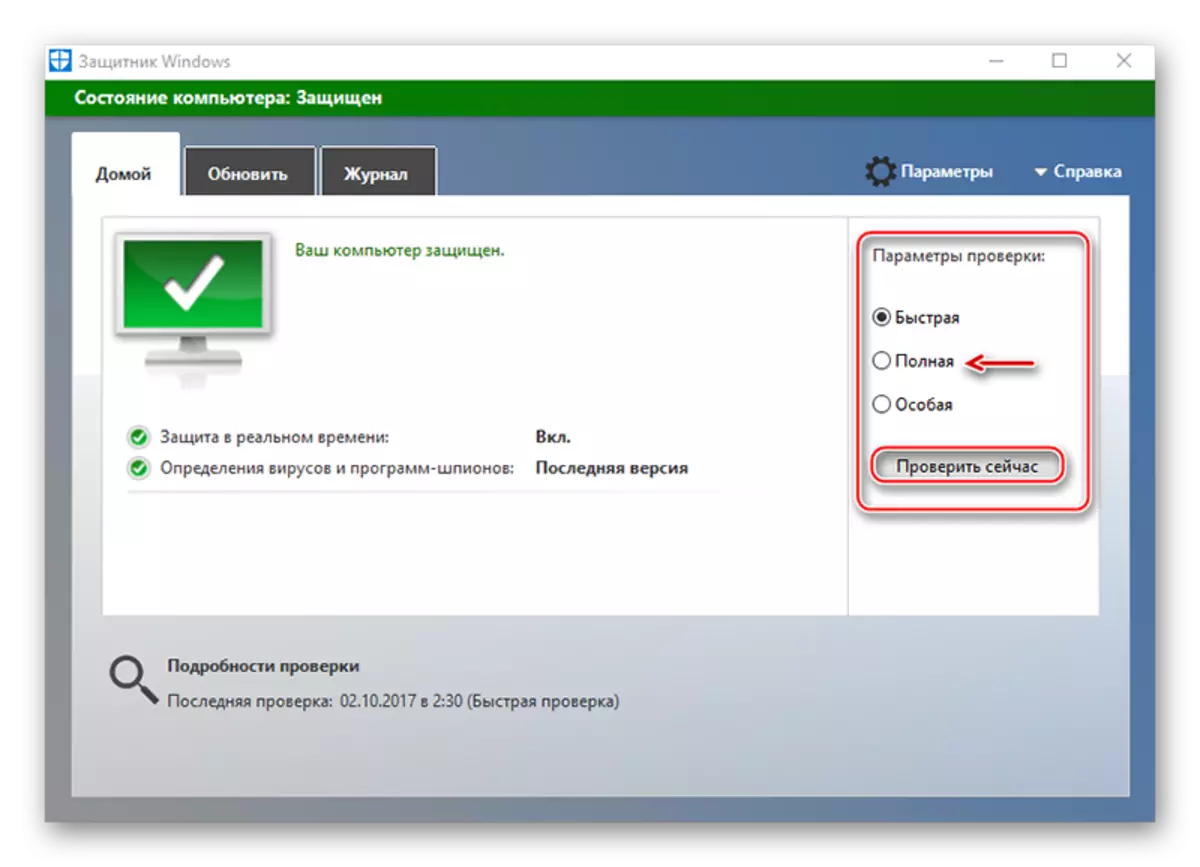
გამოიწვიოს 5: ანტივირუსული და კომპიუტერზე დამონტაჟებული სხვა პროგრამული უზრუნველყოფა
ზოგჯერ ანტივირუსული თავად ბლოკავს თანაკლასელების ადგილს, ზოგიერთი მიზეზის გამო, საშიშია. სინამდვილეში ეს არის პროგრამული უზრუნველყოფის პარამეტრების მარცხი და სოციალური ქსელი არ არის საფრთხის წინაშე. დაბლოკვის გამო, საიტი არ შეიძლება არ მუშაობდეს ან არასწორად მუშაობდეს. ამ შემთხვევაში, არ არის აუცილებელი ანტივირუსების წაშლა ან გადატვირთვა, უბრალოდ "გამონაკლისი".
გაირკვეს, თუ თქვენი ანტივირუსული პრობლემა არის დამნაშავე, ცდილობენ გამორთოთ ეს ხნით, მაშინ შეამოწმეთ საიტის თანაკლასელების სამუშაო. თუ ამ შეტყობინების მიღების შემდეგ, თქვენ უნდა დაუკავშირდეთ ანტივირუსულ პარამეტრებს, რათა დაამატოთ საიტი გამონაკლისი სიაში.
დაწვრილებით: როგორ გამორთეთ ანტივირუსული
"გამონაკლისების" საიტის დასამატებელი პროცესის დამატება დამოკიდებულია. მაგალითად, Windows Defender- ში არ არსებობს "გამონაკლისების" URL- ების დამატება იმის გამო, რომ ამ ანტივირუსში არ არის განხორციელებული სერფინგის დროს ქსელში.
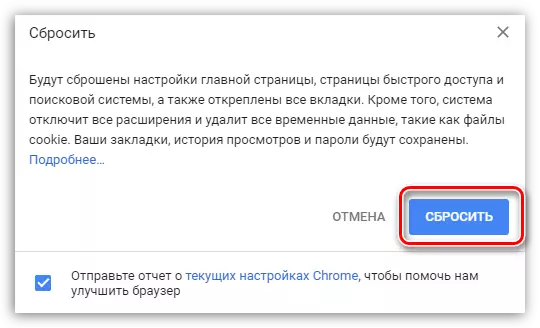
გთხოვთ გაითვალისწინოთ, რომ თუ თქვენ გაქვთ კიდევ ერთი ბრაუზერი, პარამეტრის გადატვირთვა შეიძლება განსხვავებულად შესრულდეს, მაგრამ, როგორც წესი, ეს ელემენტი ყოველთვის შეგიძლიათ იპოვოთ ბრაუზერის პარამეტრებში.
თუ ეს არ დაეხმარება, ჩვენ გირჩევთ სრულყოფილი რეინსტალაციის ბრაუზერის შესრულებას, კომპიუტერის ამჟამინდელი ვერსიის წაშლა და შემდეგ სუფთა.
დაწვრილებით: როგორ უნდა გადააყენოთ Google Chrome ბროუზერი
მიზეზი 7: ქსელის უკმარისობა
როუტერი არის ტექნიკური მოწყობილობა, რომელიც, როგორც ნებისმიერი აღჭურვილობა, პერიოდულად მუშაობს ჩავარდნებით. თუ ეჭვი გექნებათ, რომ პრობლემა ის არის, რომ ძალიან ადვილია პრობლემის მოგვარება - უბრალოდ გადატვირთეთ მოდემი.- ამისათვის, გამორთეთ თქვენი სახლის როუტერი ღილაკზე დაჭერით (თუ არა, თქვენ უნდა გამორთოთ როუტერი ქსელში). Off სახელმწიფო მოდით დავდგეთ დაახლოებით ერთი წუთით.
- ჩართეთ როუტერი. მას შემდეგ, რაც გარდამტეხ, მას სჭირდება დრო, რომ ინტერნეტში კიდევ ერთხელ გაიზარდა - როგორც წესი, საკმარისი სამიდან ხუთ წუთს.
ამ მარტივი ქმედებების დასრულებით, შეამოწმეთ თანაკლასელების შესრულება და კერძოდ, პირადი შეტყობინებები.
მიზეზი 8: ტექნიკური პრობლემები საიტზე
მას შემდეგ, რაც ცდილობდა ყველა გზას და არ აღმოაჩნდეს კითხვაზე, თუ რატომ არ არსებობს შეტყობინებები თანაკლასელებში, ღირს ფიქრი იმ ფაქტს, რომ ღვინო ადგილზეა, რომელზეც ტექნიკური სამუშაოები შეიძლება განხორციელდეს ან პრობლემები.
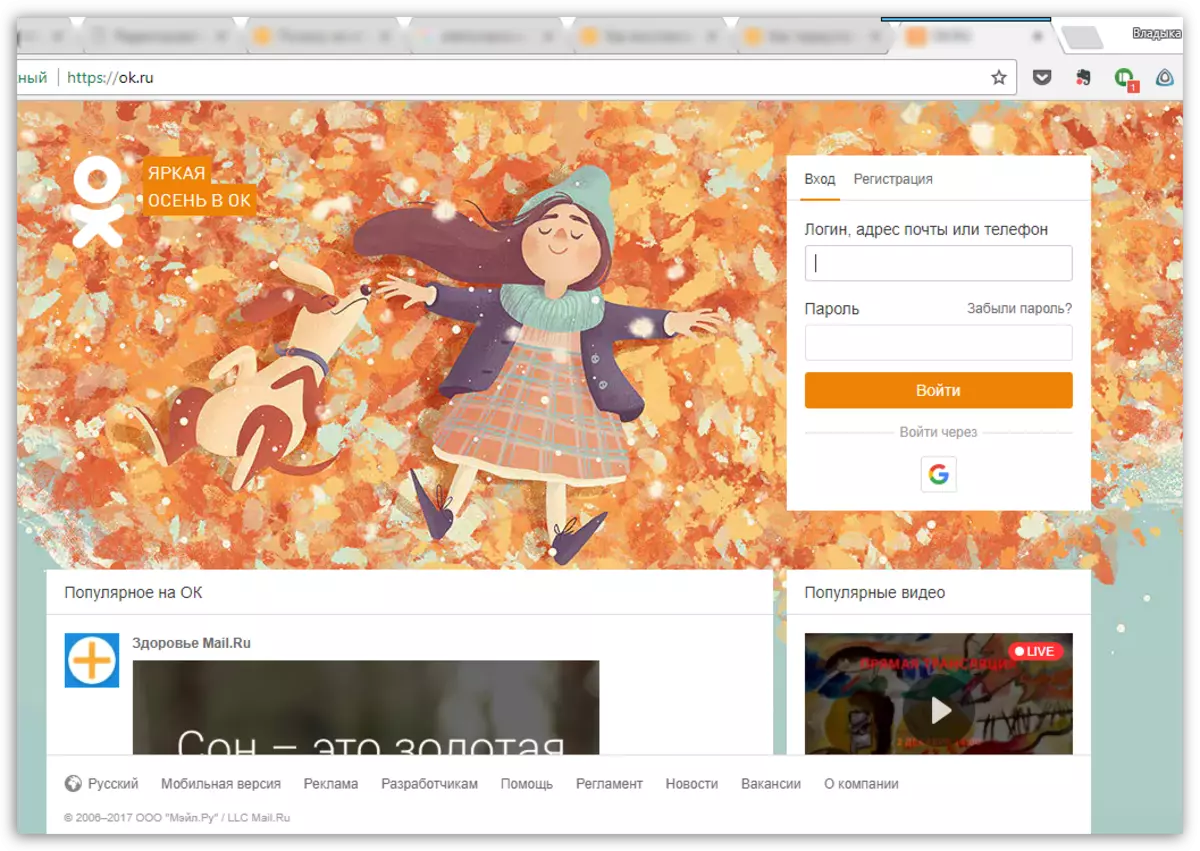
ამ შემთხვევაში, თქვენ არ შეგიძლიათ გააკეთოთ არაფერი - მიუხედავად იმისა, რომ პრობლემა არ არის მოგვარებული საიტზე, ვერ მიიღებთ შეტყობინებებს. მაგრამ, ამ სოციალური ქსელის მასშტაბის გათვალისწინებით, შეიძლება ვივარაუდოთ, რომ შესაძლებელია მოკლე დროში მუშაობისთვის დაველოდოთ: როგორც წესი, რესურსების ვებ ოსტატი სწრაფად აღმოფხვრის ყველა პრობლემას.
Და ბოლოს
თუ სტატიაში არ არის მოცემული, თქვენ არ დაეხმარებოდი პრობლემის მოგვარებას თანაკლასელებში შეტყობინებების შესრულებით, მაგრამ დარწმუნებული ხართ, რომ პრობლემა თქვენს კომპიუტერშია (რადგან ყველაფერი კარგად მუშაობს სხვა მოწყობილობებზე), ჩვენ გირჩევთ სისტემას აღდგენის პროცედურა, რომელიც შერჩეული წერტილის სისტემის სრულუფლებიან პერსპექტივაში, როდესაც კომპიუტერთან პრობლემებს, მათ შორის, საიტის თანაკლასელებთან ერთად არ იყო დაცული.
დაწვრილებით: როგორ უნდა აღდგეს ოპერაციული სისტემა
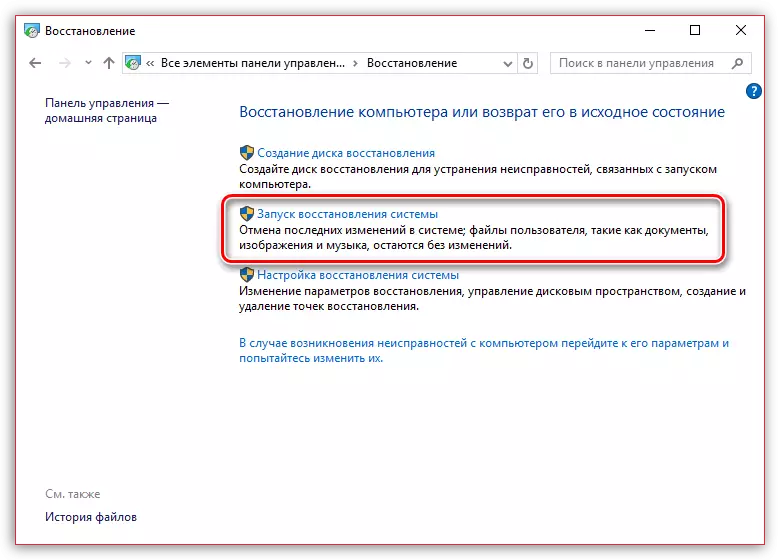
როგორც ხედავთ, "შეტყობინებების" არასწორი ჩამოტვირთვის მიზეზები ან მისი სრული არარსებობა თანაკლასელებში შეიძლება იყოს დიდი თანხა. საბედნიეროდ, ზოგიერთი მათგანი ადვილად გადაჭრის მხარეს მომხმარებლის, ხოლო არ, ამავე დროს არ არსებობს ურთიერთქმედების უნარი კომპიუტერები.
